
サイト・運営者情報
- 「アプリポ」はスマホアプリやSIM回線&機種)に関する疑問に答えるサイトです。私たちは常時複数の格安SIM回線を実際に契約し、通信速度を計測できるサービスの開発など、専門的視点と消費者目線を両立した体制で運営しています。運営:株式会社七変化
目次
InShot(インショット)の動画の保存先はどこ?
動画編集アプリ「InShot(インショット)」は、動画を簡単に編集できる上、YouTubeやInstagramへのアップロードもできるので人気が高いです。
InShotを使って動画を編集した場合、動画の保存先はどこ?と気になる人も多いでしょう。
InShot(インショット)の動画はアプリ内と端末に保存される
InShotで動画を編集し、保存を実行すると、以下の2箇所に自動的に保存されます。
- InShotのアプリ内
- 端末(iPhoneならカメラロール)
InShotのアプリ内にはドラフト(下書き)として保存されるので、再アップロードせずに編集することが可能です。
端末の方は、iPhoneのカメラロールの場合は「ビデオ」アルバムに保存されます。
InShot(インショット)の動画の保存先は変更できる
InShotで作成した動画は、上記のデフォルトの保存先に加えて、自分で保存先を選択して動画を他のアプリに保存することも可能です。
この記事では、InShot(インショット)で動画の保存先を変更する方法をご紹介します。
InShot(インショット)で動画の保存先を変更する方法&やり方
InShot(インショット)で動画の保存先を変更するには、通常の保存が完了した後に別の保存先を指定します。
やり方をご紹介します。
クイック解説
1.動画の編集が完了したら、画面右上のエクスポートボタンをタップします。
2.「保存」をタップします。
3.動画の保存が完了したら、「その他」をタップします。
4.画面の下側からメニューが表示されるので、保存先を選んでタップします。
画像で詳しく解説
1.動画の編集が完了したら、画面右上のエクスポートボタンをタップします。
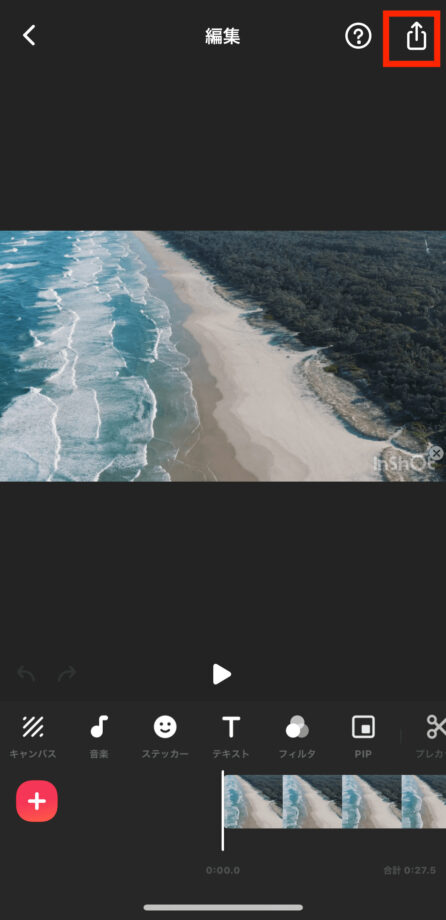
2.「保存」をタップします。

3.動画の保存が完了したら、「その他」をタップします。
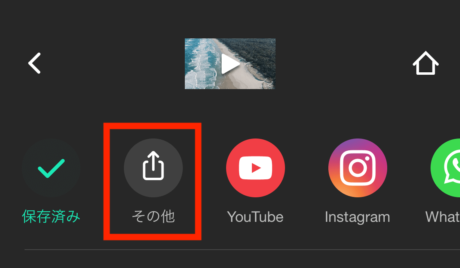
4.画面の下側からメニューが表示されるので、保存先を選んでタップします。
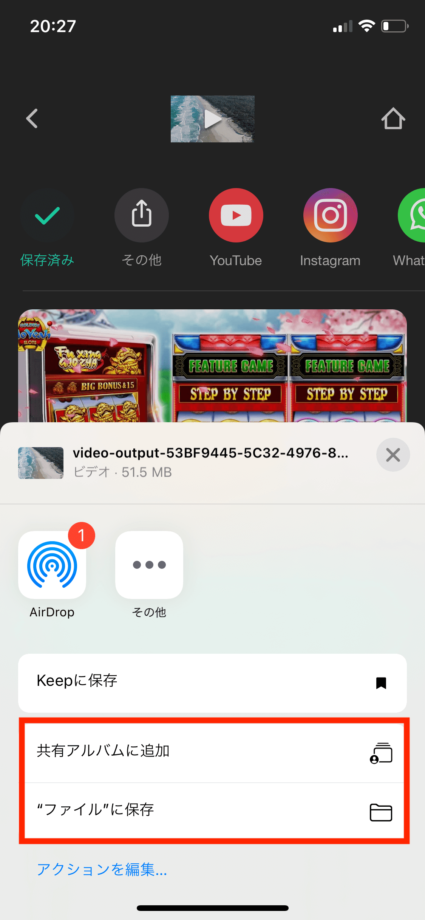
他にも動画を保存できるようなアプリをインストールしている場合は、保存先の候補としてメニューに表示されます。
今回は、「”ファイル”に保存」をタップして検証していきます。
「”ファイル”に保存」をタップすると、下の画像のようにフォルダ一覧が表示されるので、動画を保存したいフォルダを選択して右上の「保存」をタップします。
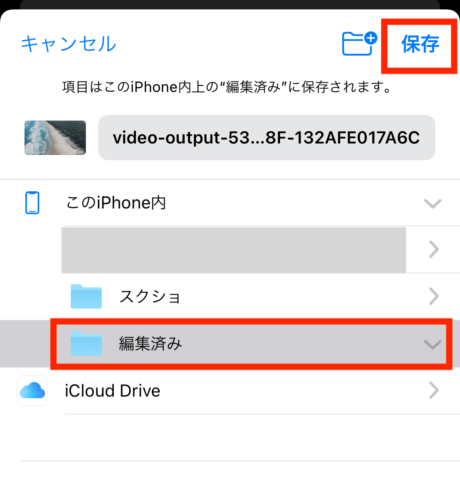
これで、ファイルアプリへの保存が完了しました。
ファイルアプリを開き、「編集済み」フォルダを開いたところ、InShotから保存した動画が存在することが確認できました。
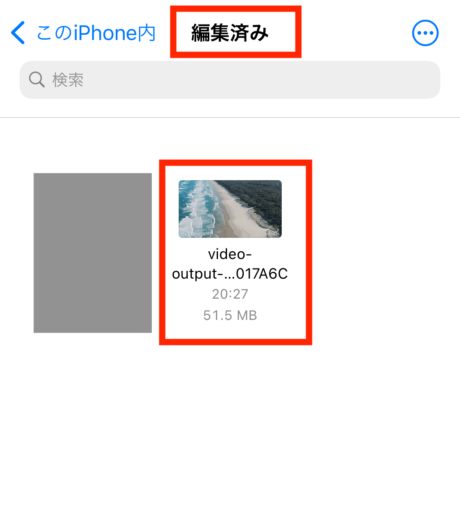
InShotのアプリ上・端末のカメラロール以外の場所へ動画を保存したいという人は、ご紹介した手順で保存先を変更してください。
本ページの情報は2021年7月9日時点の情報です。最新の情報については必ず各サービスの公式サイトご確認ください。
Profile
この記事の執筆者
About






